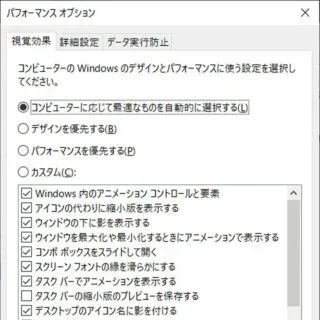スペックが弱いモバイルノートパソコンなどでは、通常利用時にも「動作が重い」などと感じることがありますが、パフォーマンスを優先して少しでも快適に使いたいのであれば、視覚効果をオフにしてみると改善するかもしれません。
システムの視覚効果
Windowsを始めとしたOSには「操作時にアニメーションを表示する」「ウィンドウに影を付ける」と言った視覚効果を採用していることが多いです。
ユーザー目線で考えれば、動作がわかりやすかったり見やすかったりと歓迎すべき機能ですが、これらの視覚効果は派手になるだけパソコンのリソース(CPUやメモリなど)を使うので、非力なノートパソコンなどでは重荷になることがあります。
この視覚効果は設定によってオフにすることができるので、特に昨今で多くなってきたタブレットPCや持ち運びに特化したモバイルノートパソコンなどの比較的に低スペックなパソコンでは、パフォーマンスの向上が見込めるかもしれません。
視覚効果を変更するやり方
- 設定より【システム】をクリックします。

- システムの[詳細情報]より【システムの詳細設定】をクリックします。
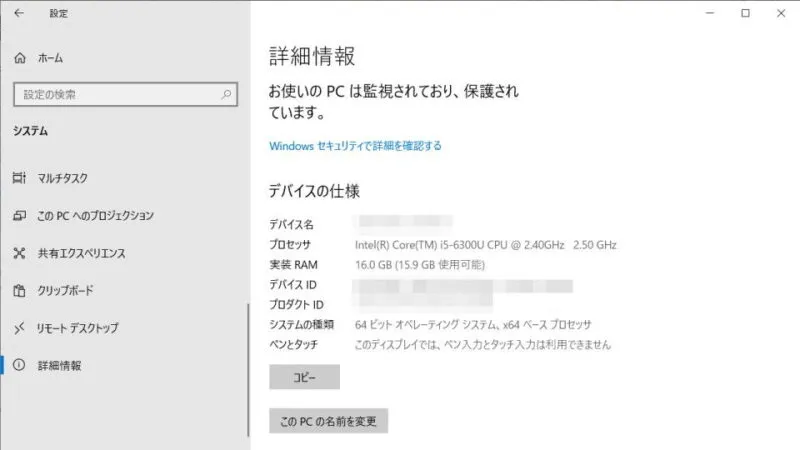
- システムのプロパティの[詳細設定]より[パフォーマンス]>【設定】をクリックします。
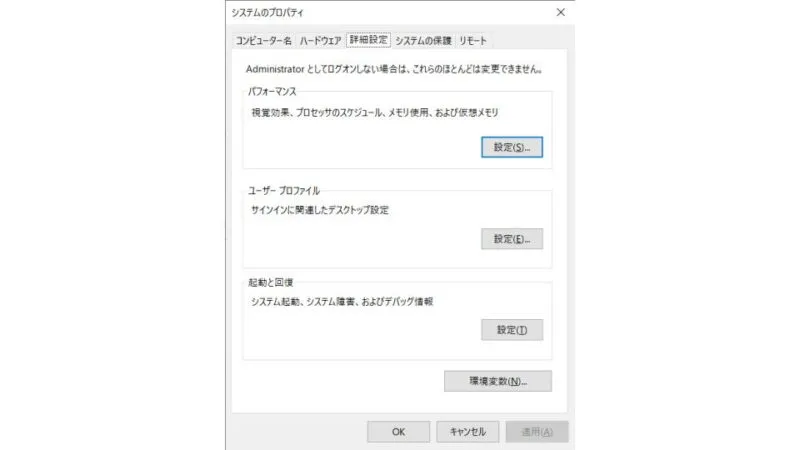
- パフォーマンスオプションより[パフォーマンスを優先する]を選択し【OK】をクリックします。
必要に応じて[カスタム]を選択し任意の項目をチェックしても良いでしょう。特にフォントが汚くなるのが嫌であれば【スクリーンフォントの縁を滑らかにする】をオンにすると良いでしょう。
視覚効果を変更するやり方は以上です。
全ての視覚効果をオフにすると一部で見にくい表示になることがあるので、その場合には必要な項目をオンにして好みに合わせた設定にすることをオススメします。